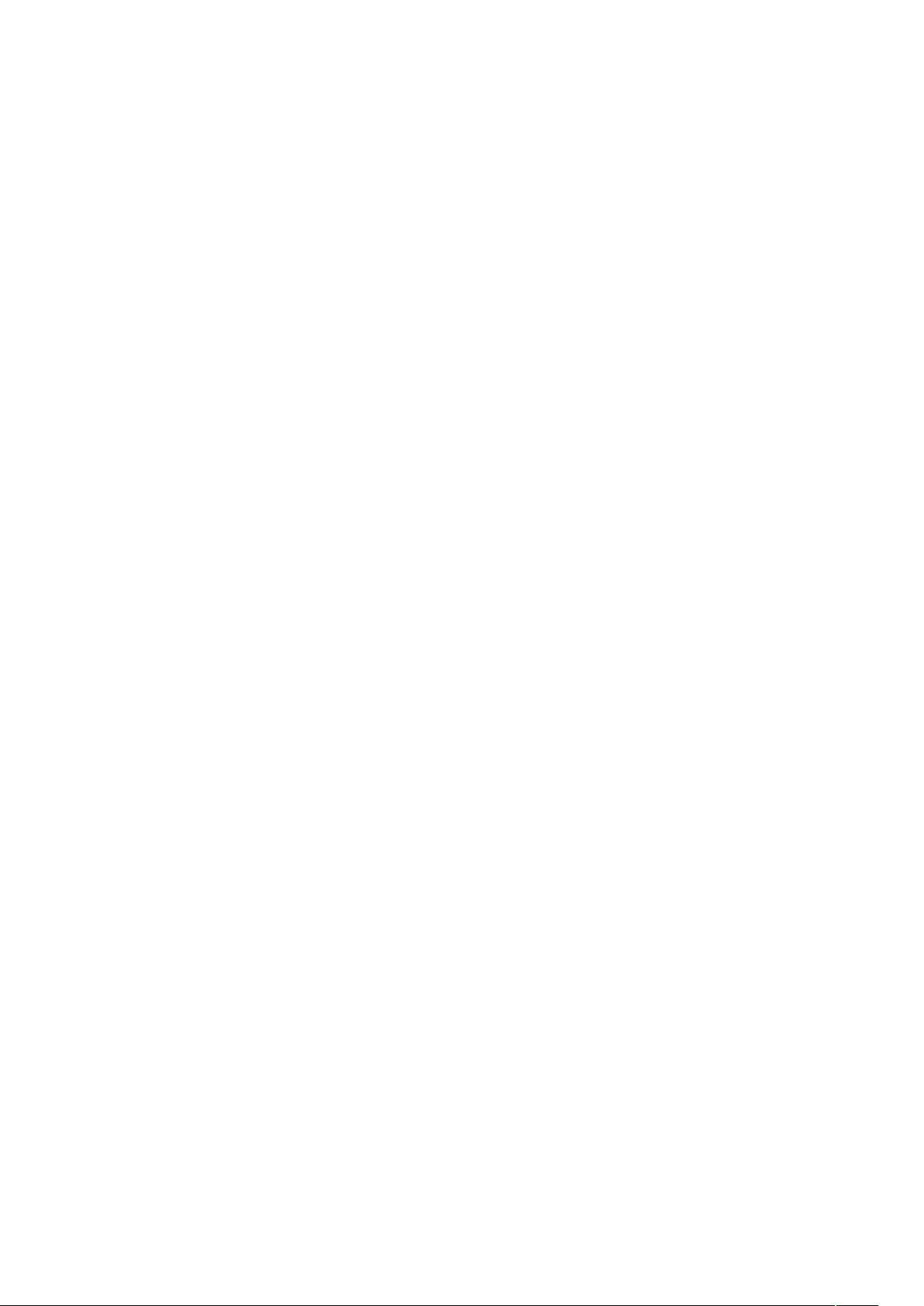Apache+Tomcat配置JSP开发环境指南
需积分: 9 102 浏览量
更新于2024-09-26
收藏 77KB DOC 举报
"该文档详细介绍了如何在Windows操作系统上配置Apache和Tomcat来搭建JSP开发环境,包括J2SDK的安装以及环境变量的配置,然后讲解了仅使用Tomcat作为JSP引擎和Web服务器的配置方法。"
Apache+Tomcat配置JSP开发环境是一个常见的实践,特别适用于那些需要在本地进行Java Web应用开发的用户。这个过程主要分为以下几个步骤:
1. **创建测试JSP页面**
首先,你需要创建一个简单的JSP页面以验证环境配置是否成功。这通常包含HTML结构和JSP脚本元素,如示例中的"HelloWorld!"打印语句。
2. **安装J2SDK**
Java 2 Software Development Kit (J2SDK)是运行和开发JSP应用的基础。在Windows系统中,可以通过运行下载的安装文件,将J2SDK安装到指定的目录。安装完成后,需要设置相关的环境变量,包括:
- `PATH`:将J2SDK的bin目录添加到系统路径中,以便于系统能够找到Java相关命令。
- `JAVA_HOME`:指向J2SDK的安装位置,这样其他程序可以找到Java运行环境。
- `CLASSPATH`:包含J2SDK的`tools.jar`,这是Java开发工具包的一部分。
3. **配置环境变量**
对于Win98,需要编辑`Autoexec.bat`文件添加环境变量;而对于Win2000或更高版本的操作系统,可以在“系统属性”中添加或修改环境变量。
4. **安装Tomcat**
Tomcat是流行的Java Servlet和JSP容器,它作为一个轻量级的应用服务器。下载并运行Tomcat的安装程序,将其安装到指定目录。
5. **配置Tomcat**
配置Tomcat主要是设置`TOMCAT_HOME`环境变量,指示Tomcat的安装位置。此外,如果Tomcat需要与J2SDK协同工作,安装过程中可能需要指定J2SDK的路径。
6. **启动和测试Tomcat**
安装完成后,通过执行Tomcat的`startup.exe`脚本来启动服务器,然后通过浏览器访问`http://localhost:8080/`来检查Tomcat是否正常运行。如果一切顺利,你会看到Tomcat的欢迎页面。
7. **部署JSP应用**
将JSP文件放在Tomcat的webapps目录下的一个应用程序目录中,Tomcat会在启动时自动部署这个应用。例如,创建一个名为`myapp`的目录并将`test.jsp`放入其中,Tomcat会将`http://localhost:8080/myapp/test.jsp`解析并执行。
以上就是配置Apache+Tomcat JSP开发环境的基本流程。不过,这个文档中并没有提及Apache,通常情况下,Apache与Tomcat结合使用时,Apache作为前端HTTP服务器,处理静态内容,而Tomcat作为后端应用服务器,处理动态内容(如JSP)。这种架构可以通过Apache的mod_jk或mod_proxy模块实现两者的集成。但是,由于本文档的描述只涉及Tomcat,我们可以推断它可能只讨论了使用Tomcat单独作为Web服务器的情况。
2022-06-12 上传
2009-02-12 上传
2008-04-19 上传
2012-02-10 上传
2022-06-11 上传
2009-03-13 上传
2009-05-26 上传
2009-07-17 上传
lierlong110
- 粉丝: 2
- 资源: 3
最新资源
- BottleJS快速入门:演示JavaScript依赖注入优势
- vConsole插件使用教程:输出与复制日志文件
- Node.js v12.7.0版本发布 - 适合高性能Web服务器与网络应用
- Android中实现图片的双指和双击缩放功能
- Anum Pinki英语至乌尔都语开源词典:23000词汇会话
- 三菱电机SLIMDIP智能功率模块在变频洗衣机的应用分析
- 用JavaScript实现的剪刀石头布游戏指南
- Node.js v12.22.1版发布 - 跨平台JavaScript环境新选择
- Infix修复发布:探索新的中缀处理方式
- 罕见疾病酶替代疗法药物非临床研究指导原则报告
- Node.js v10.20.0 版本发布,性能卓越的服务器端JavaScript
- hap-java-client:Java实现的HAP客户端库解析
- Shreyas Satish的GitHub博客自动化静态站点技术解析
- vtomole个人博客网站建设与维护经验分享
- MEAN.JS全栈解决方案:打造MongoDB、Express、AngularJS和Node.js应用
- 东南大学网络空间安全学院复试代码解析